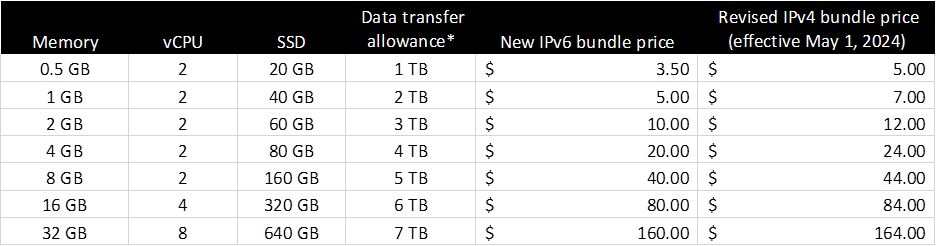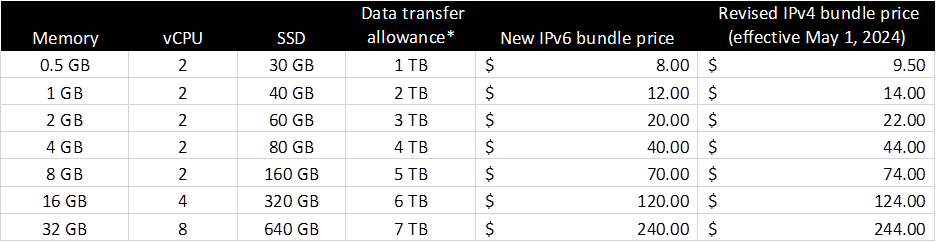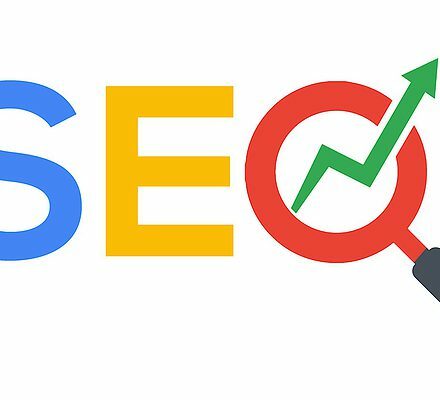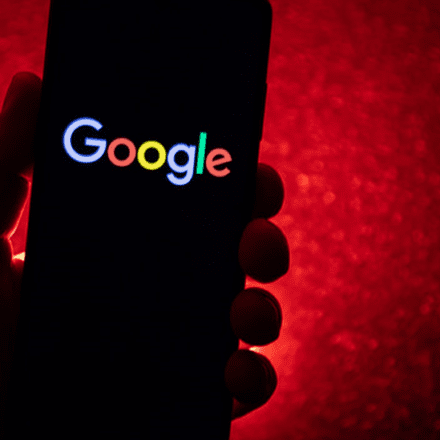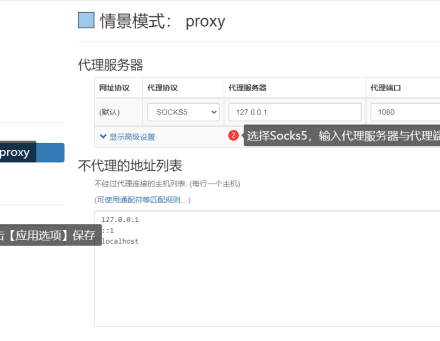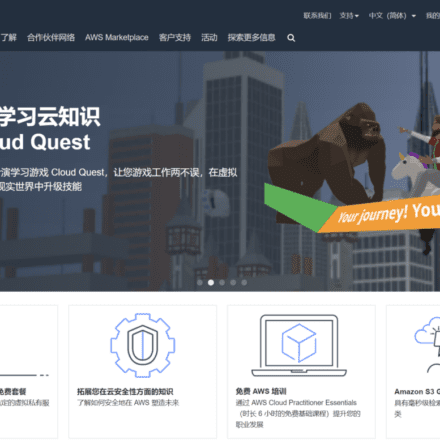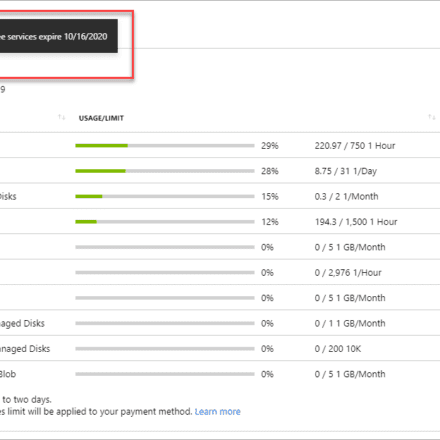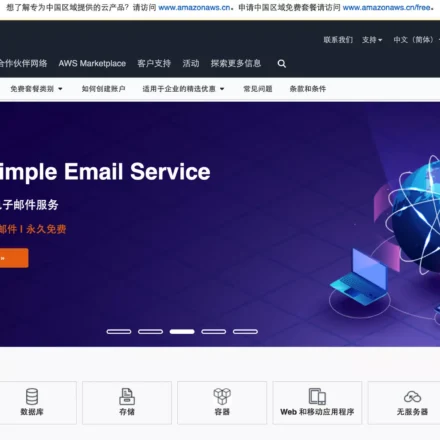優れたソフトウェアと実用的なチュートリアル
WordPressウェブサイトのデータバックアップ、無料のAmazon S3の使い方をお教えします
ウェブサイトのバックアップと災害復旧は、ウェブマスターやブロガーにとって常に重要な問題です。様々な不可抗力によってウェブサイトのデータが失われるのは非常に心苦しいことです。無料のバックアップツールの使い方をご紹介します。 アマゾンS3 スケジュールに従ってウェブサイトのデータをバックアップします。
最近、Google Cloudは多数の違法アカウントを禁止しました。一部のアカウントは原因不明の影響を受け、サーバーが密かにシャットダウンされました。最も重要なのは、サーバーを再び開いてデータのバックアップを行うことができないことです。ウェブサイトのデータを時間通りにバックアップすることが、現時点で最大の問題です。Amazon S3をご利用ください。ウェブサイトデータのバックアップそれはすでに必須です。
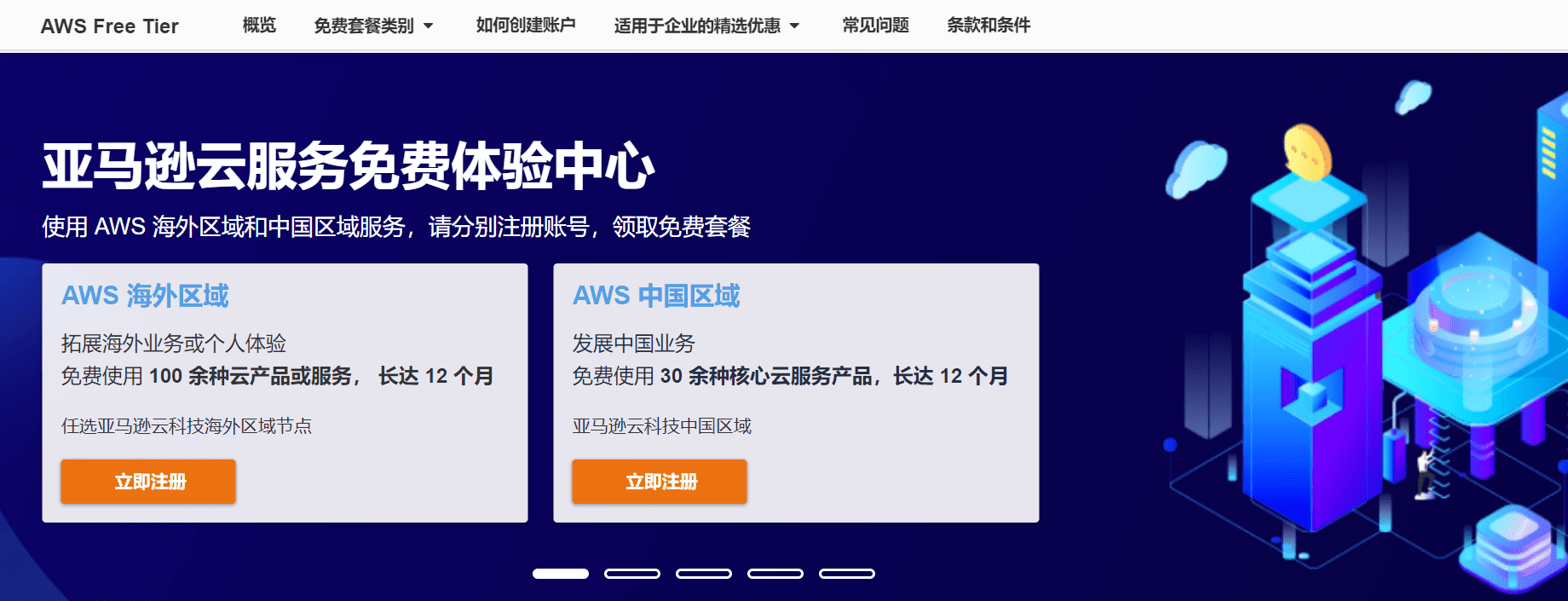
Amazon Web Services 公式サイト:https://www.amazonaws.cn
Amazon Web Servicesのウェブサイトを開き、上部のナビゲーションバーにある「グローバルサイト」をクリックし、グローバルサイトに入り、AWSアカウントを作成する
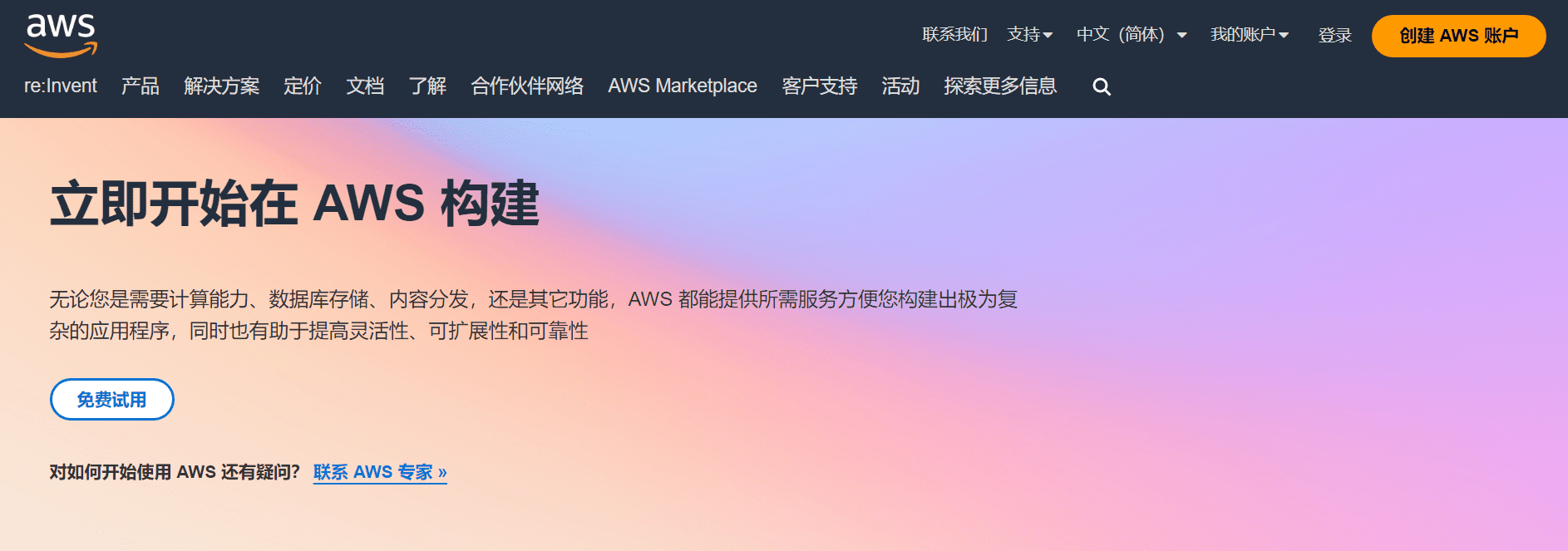
今すぐ AWS で構築を開始し、AWS サービスを無料でお試しください。
AWS 登録チュートリアル、AWS アカウントの登録、AWS サービスの無料トライアル
AWS アカウントにサインアップすると、Amazon S3 を使用できるだけでなく、無料の VPS 仮想マシン、高性能クラウドホストなども利用できるようになります。
AWSへの登録は簡単な手順で完了します。アカウント利用状況を確認するための外貨建ての銀行カードをご用意いただくだけで結構です。
2024年5月1日より、AWSのIPV4アドレスは有料となります。VPSやクラウドホストをご利用の場合は、少額のIP使用料が発生する場合があります。IPV6は無料です。
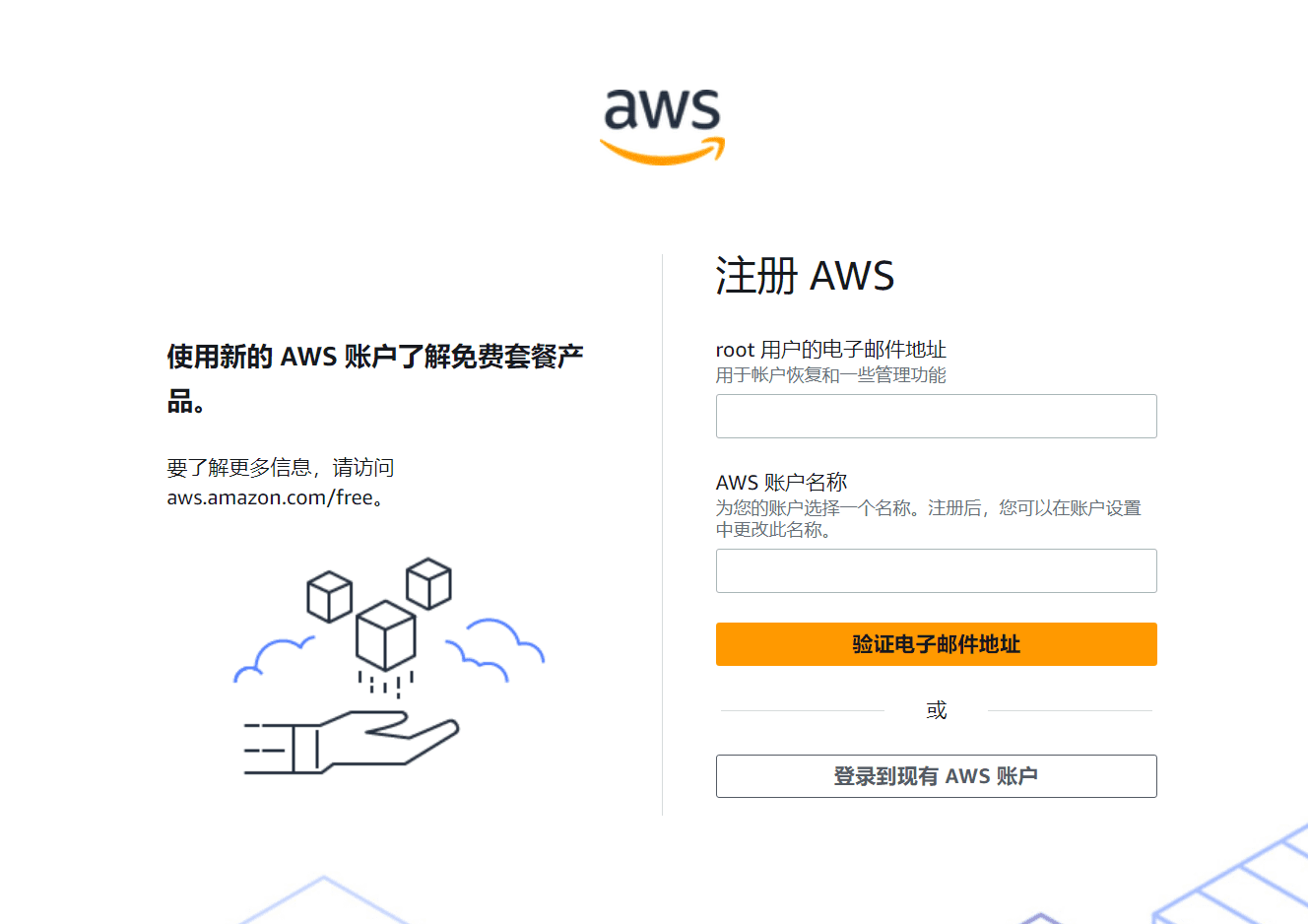
国内または海外の有効なメールボックスを使用してください。
メールアドレスを入力した後、任意で設定できる AWS アカウント名を設定し、「メールアドレスの確認」をクリックします。
AWS から確認メールが届きます。
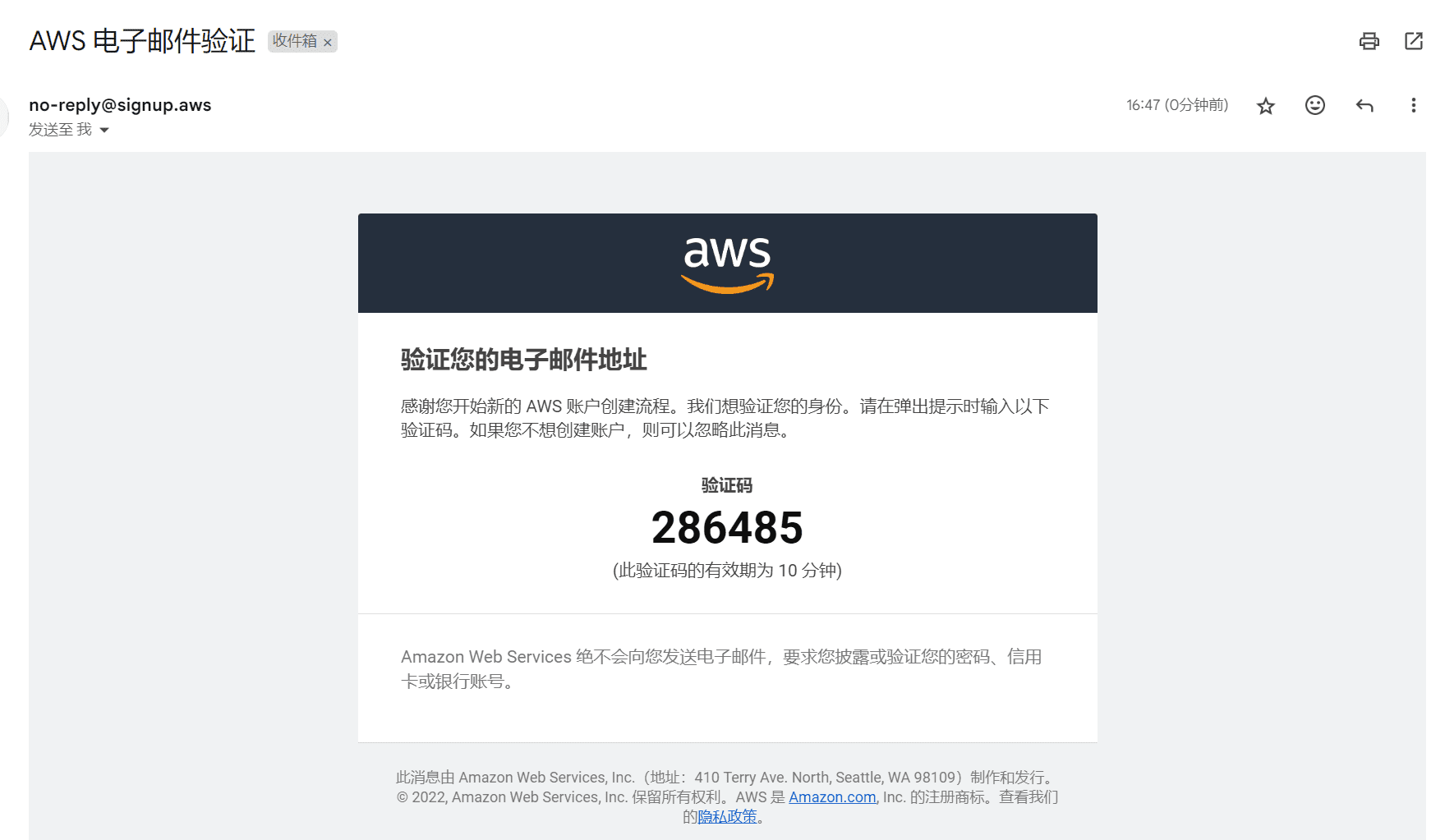
ステップ1: AWSアカウントを作成する
確認コードを入力したら、ログインパスワードを設定する必要があります。このログインパスワードはAWSアカウントへのログインに使用しますので、必ず覚えておいてください。
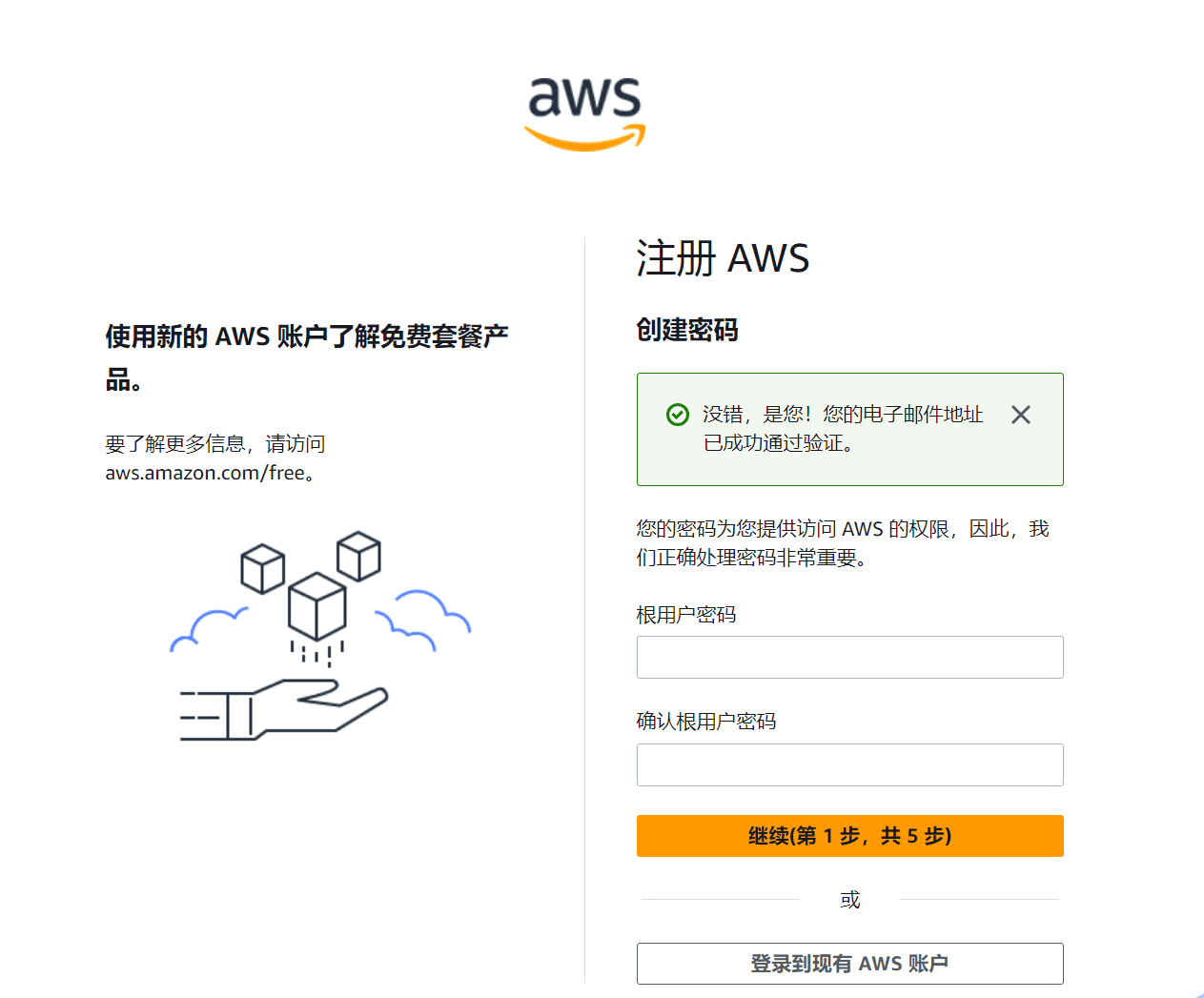
ステップ2: 連絡先情報を入力する
連絡先情報を入力してください。AWSを長期間ご利用いただく必要があり、お支払いの準備ができている場合は、実際の住所を入力してください。
連絡先情報は中国語ではなく英語でご記入ください。電話番号は連絡先の連絡先情報です。まだ確認されていませんが、実在する番号を入力してください。実在する番号でない場合、エラーが発生します。有効な電話番号は、後で本人確認を行う際にテキストメッセージを受信するために必要です。
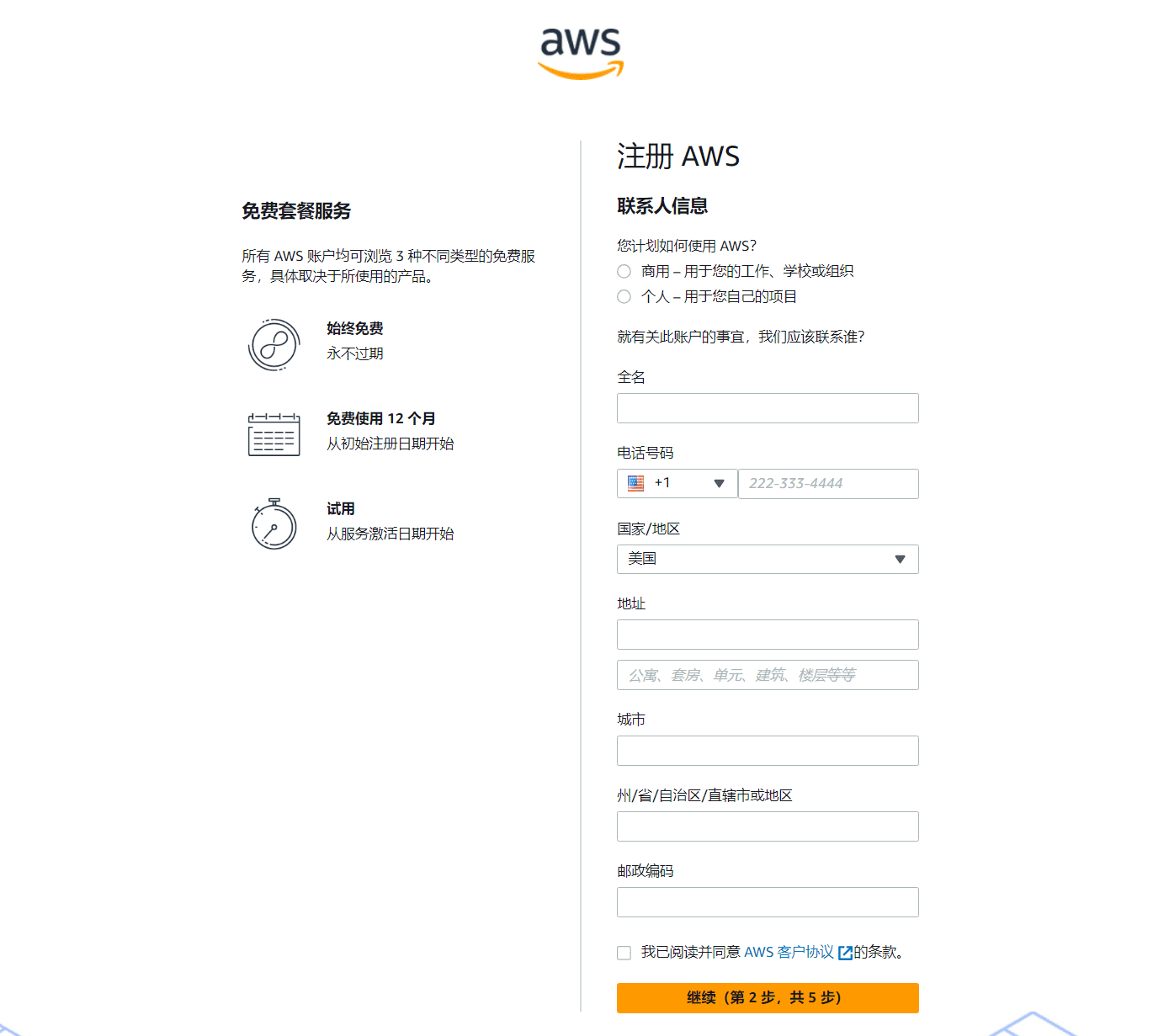
ステップ3: 請求情報を入力する
請求情報はVISA、MasterCard、American Express、UnionPayカードに対応しており、クレジットカードとデビットカードでのお申し込みが可能です。国内ユーザーは、上海浦東発展銀行アプリからバーチャルクレジットカード(EGOカード)を申請し、正しい支払い情報を入力後、次の認証手順にお進みください。
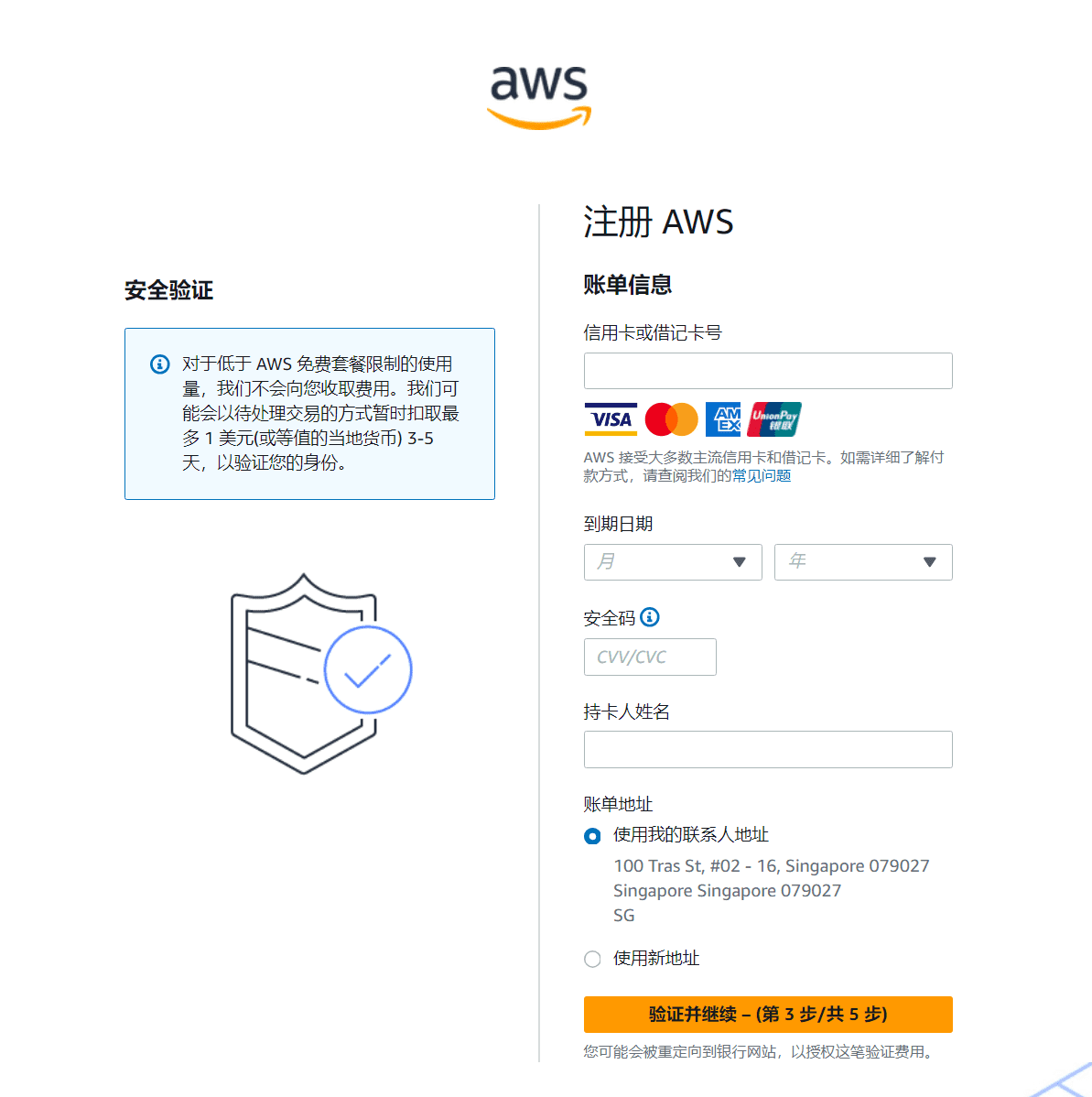
ステップ4:本人確認
本人確認には電話番号の確認が必要です。この手順は、先ほど入力した電話番号とは関係ありません。SMSを受信できる有効な電話番号が必要です。国内ユーザーは、本人確認に国内の電話番号をご利用いただけます。
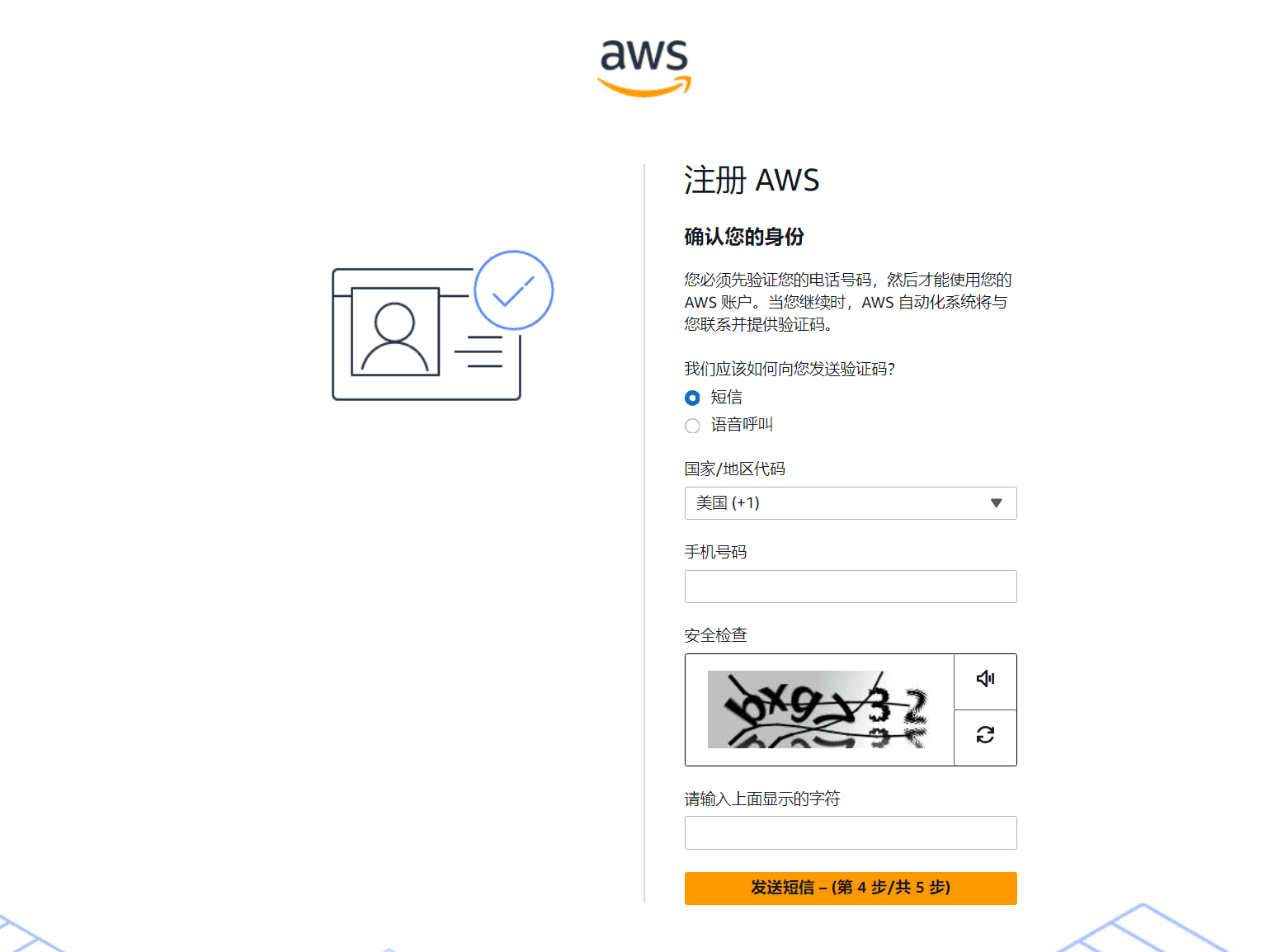
確認コードを入力した後、問題がなければ AWS アカウントが正常に登録されます。
ステップ5: サポートプランを選択する
個人ユーザーの場合、この段階では無料の基本サポートを選択するのが間違いなく良い考えです。
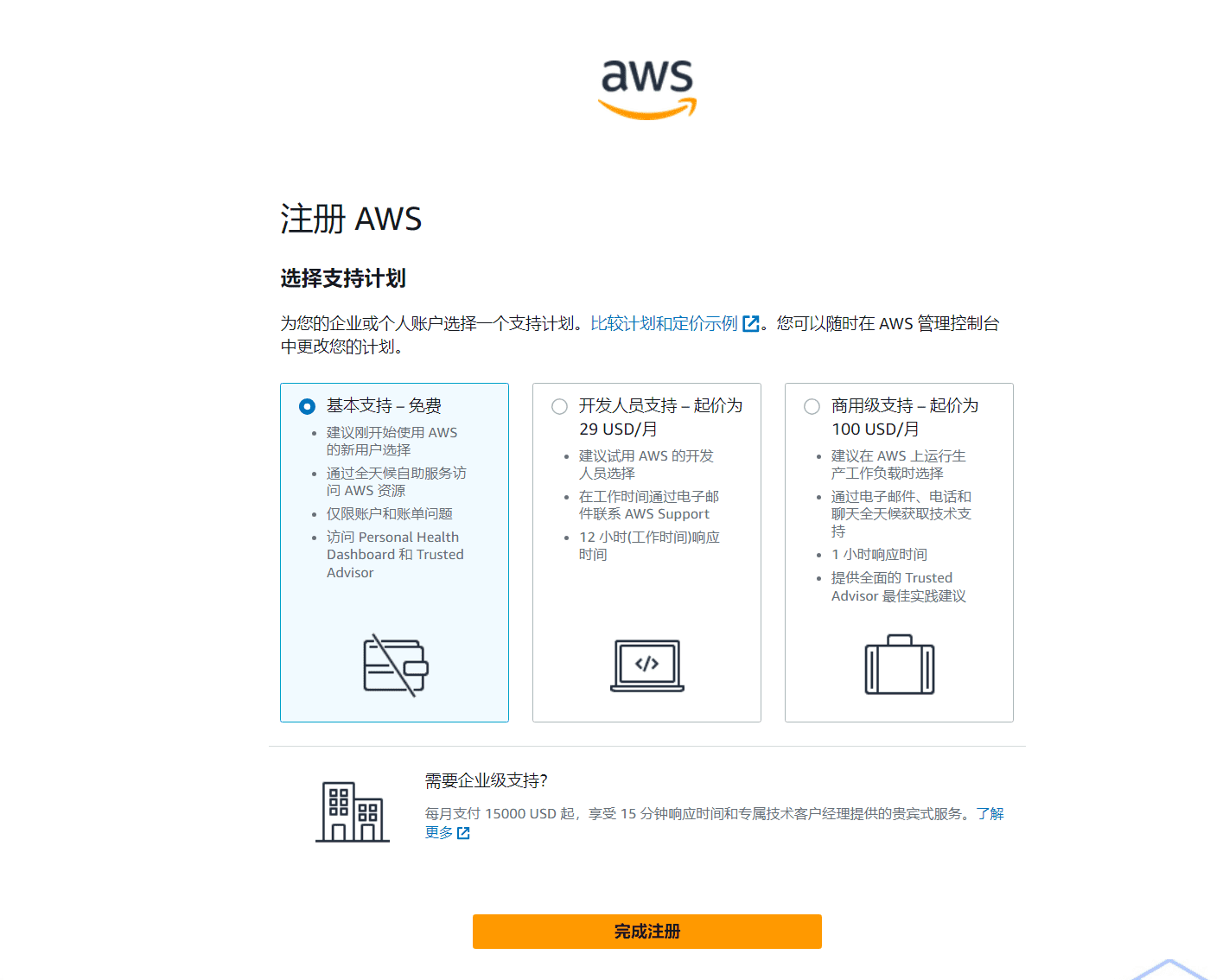
おめでとうございます!Amazon AWS アカウントの登録が完了しました!次に、右上のログインコンソールをクリックして、Amazon AWS を一緒に探索してみましょう!
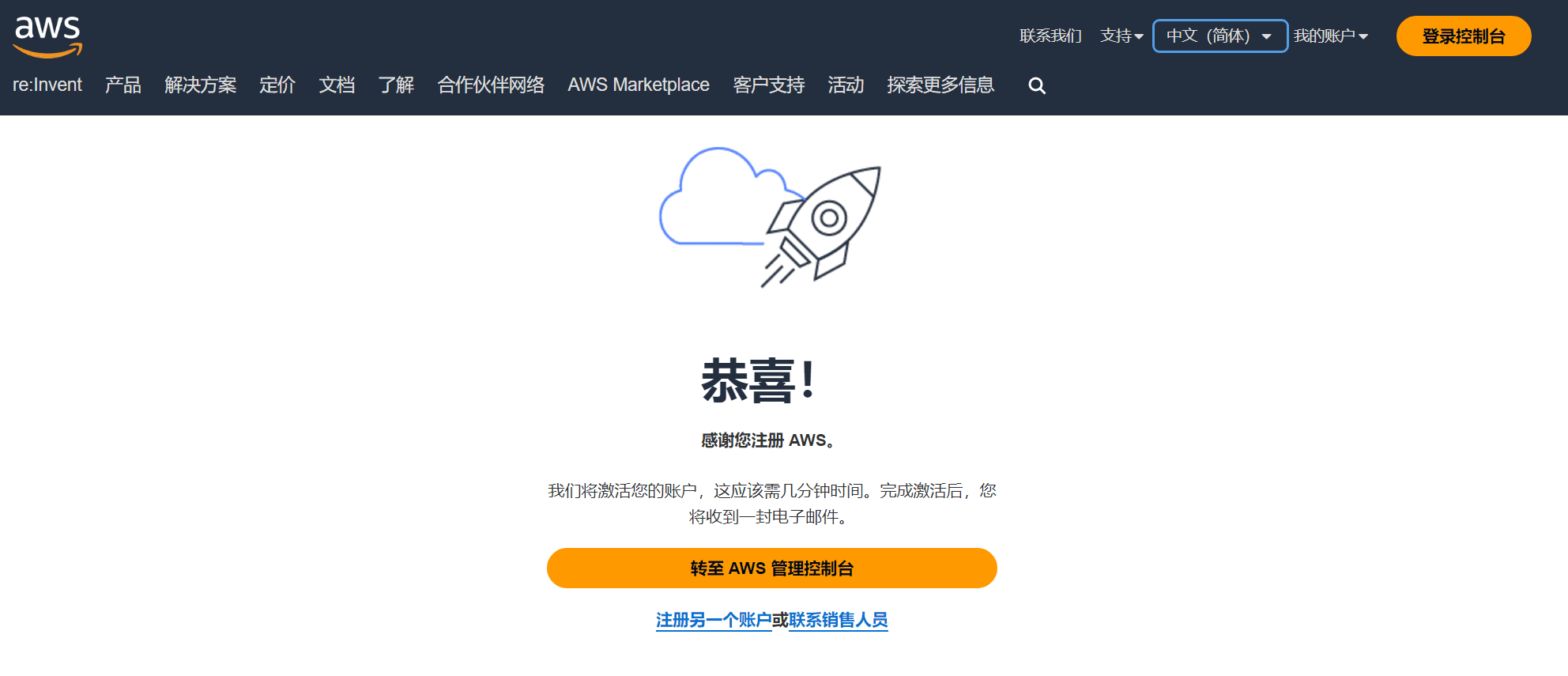
ここで注意すべき点は、AWSアカウントを登録後、EC2クラウドホストを有効化すると、1年間の無料期間が有効になるということです。超過料金が発生しないように、登録日時を忘れないようにしてください。
- Amazon Lightsail専用仮想マシンを3か月間無料でご利用いただけます
- Amazon EC2は12ヶ月間無料です
- 毎月1TBの無料CDNトラフィック
パブリック IPv4 アドレスを含むすべての新規および既存の Lightsail インスタンスは、2024 年 5 月 1 日から AWS の改訂された料金設定に従います。パブリック IPv4 アドレスを必要としないワークロードでは、IPv6 専用インスタンスが利用できるようになりました。
Linux ベースのバンドル:
Windows ベースのバンドル:
*アジアパシフィック (ムンバイ) およびアジアパシフィック (シドニー) AWS リージョンのバンドルには、他のリージョンよりも低いデータ転送許容量が含まれます。
Amazon S3 を使用して WordPress ウェブサイトのデータをバックアップする
次に、AWS の S3 を使用して Web サイトのデータをバックアップします。
バックアップを作成する前に、ワードプレスバックアップツールUpdraftPlusをインストールする必要があります。このバックアップツールは非常に強力で、多くのリモートバックアップ方法をサポートしています。ここでは、AWSのS3を使用してウェブサイトのデータをバックアップする方法について説明します。
WordPressのデータのバックアップ
まず、WordPress でデータをバックアップし、UpdraftPlus を開いて「設定」をクリックし、バックアップする必要があるコンテンツを選択する必要があります。
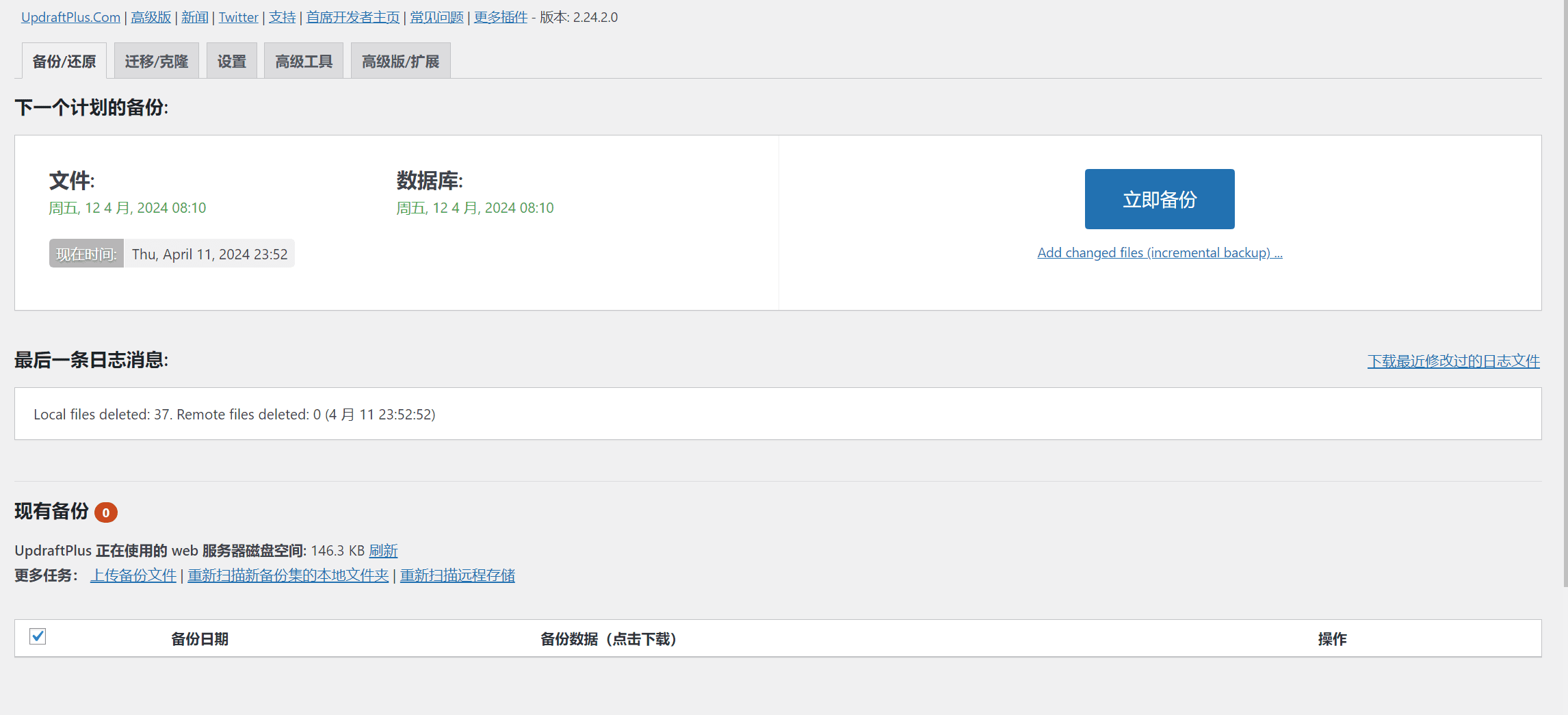
設定ページには、変更が必要な重要なオプションがあります。バックアップファイル内のすべてのオプションを確認してください。確認後、下の「エキスパートモード」をクリックしてエキスパートモードをオンにし、各アーカイブの分割サイズを2000MBに設定してください。
ここでの2000MBはバックアップパッケージのサイズであり、バックアップデータ全体のサイズではありません。アップロードサイズを2000MB以上に増やすには、PHPのアップロード設定を変更する必要があります。そうしないと、バックアップが失敗します。
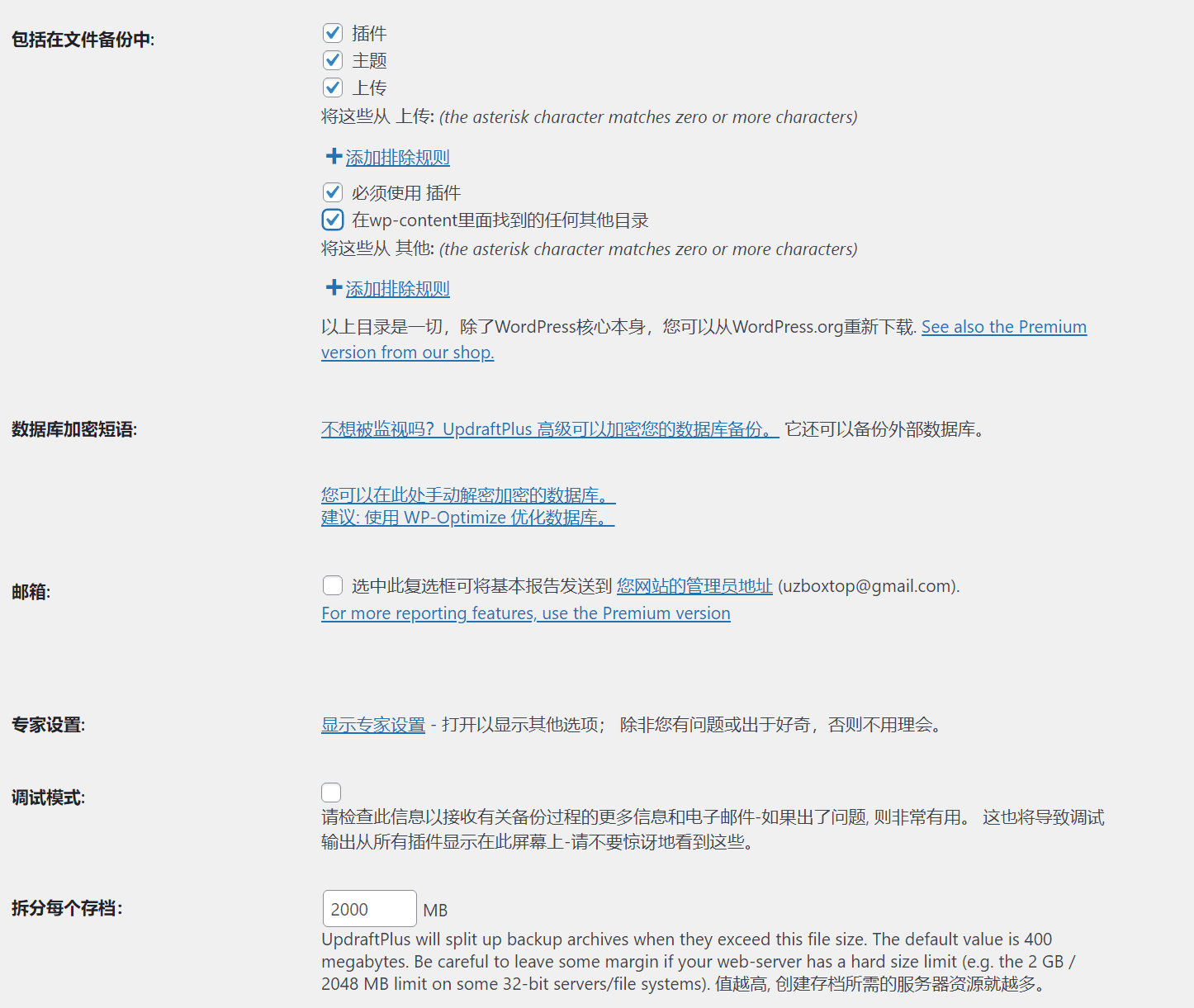
変更を保存したら、「バックアップ/復元」ページに戻り、「今すぐバックアップ」をクリックします。
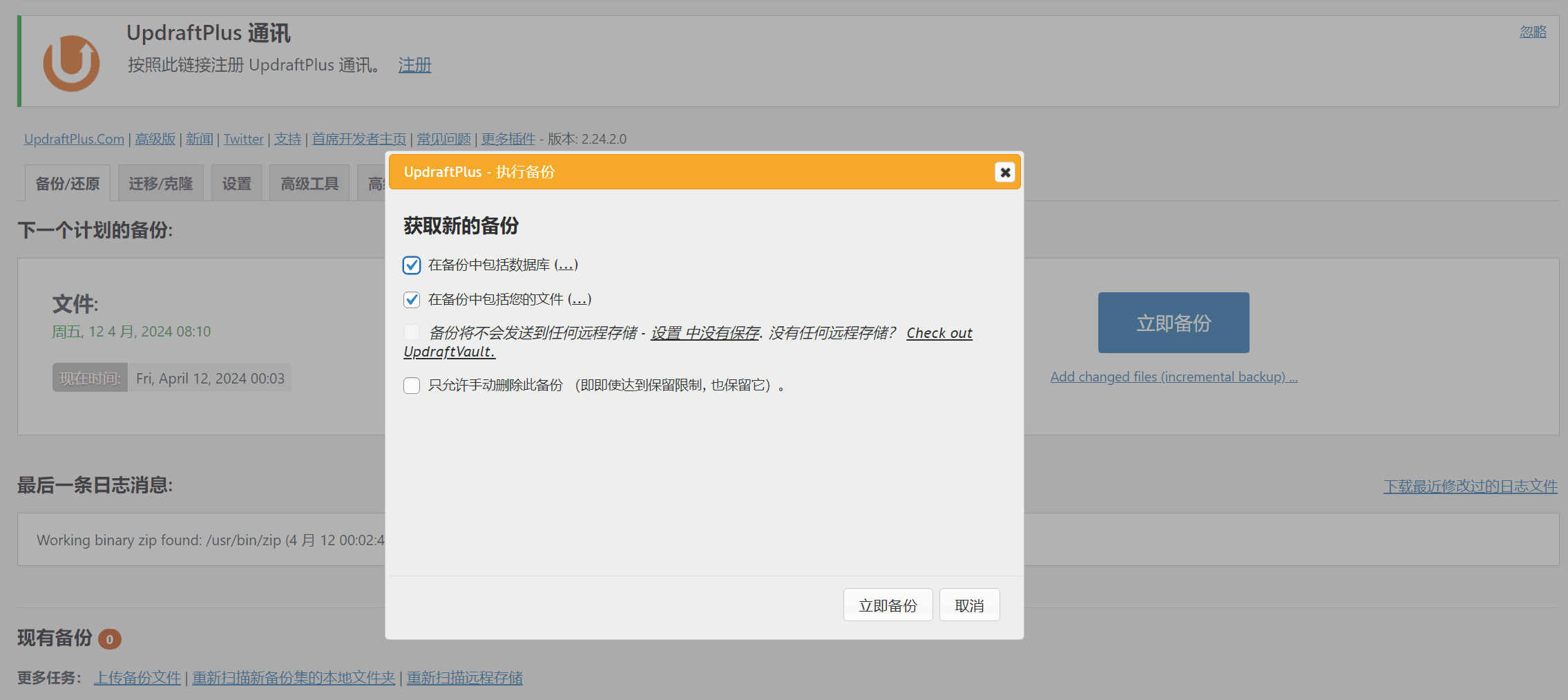
「バックアップにデータベースを含める」と「バックアップにファイルを含める」をチェックした後、「今すぐバックアップ」をクリックします。
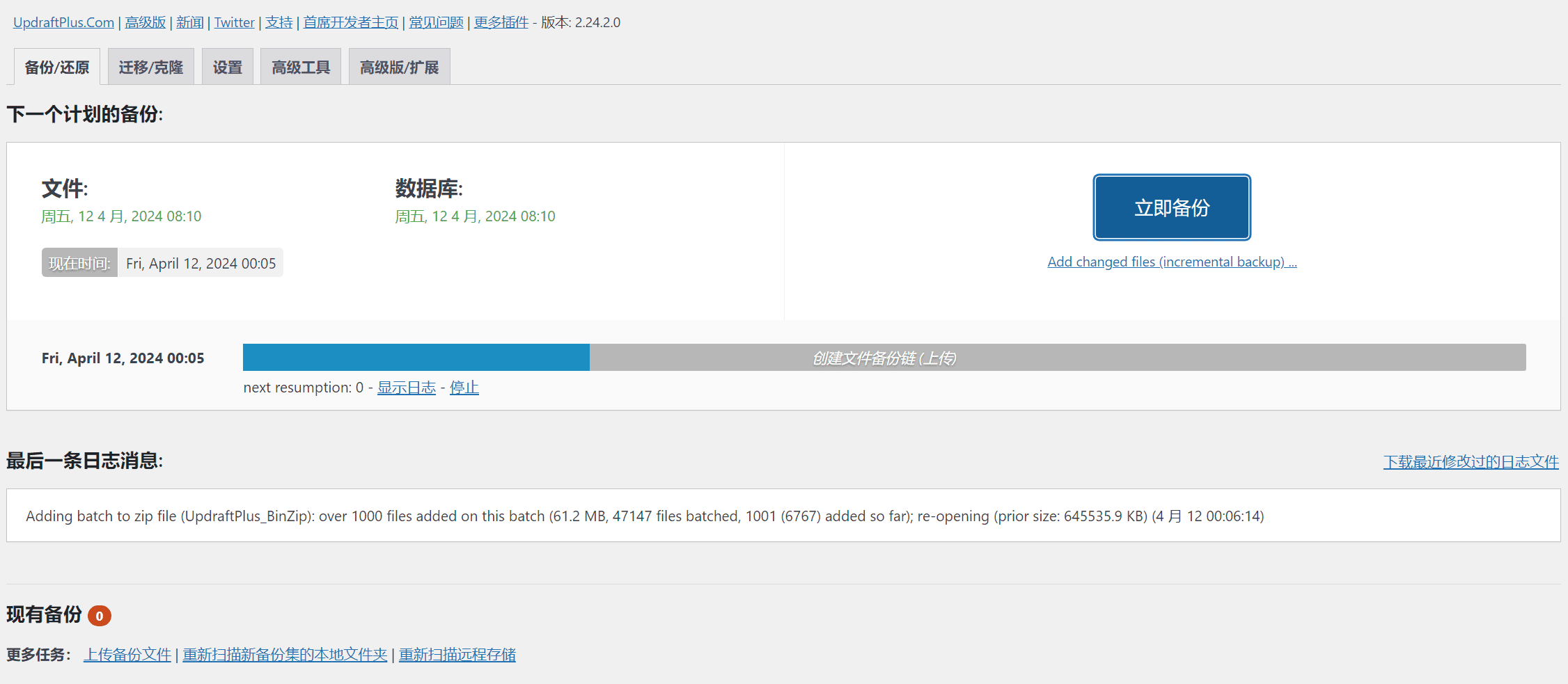
その後は、バックアップが完了するまでお待ちください。バックアップ時間はウェブサイトのサイズによって異なります。ウェブサイトのコンテンツが多いほど、バックアップ時間は長くなります。
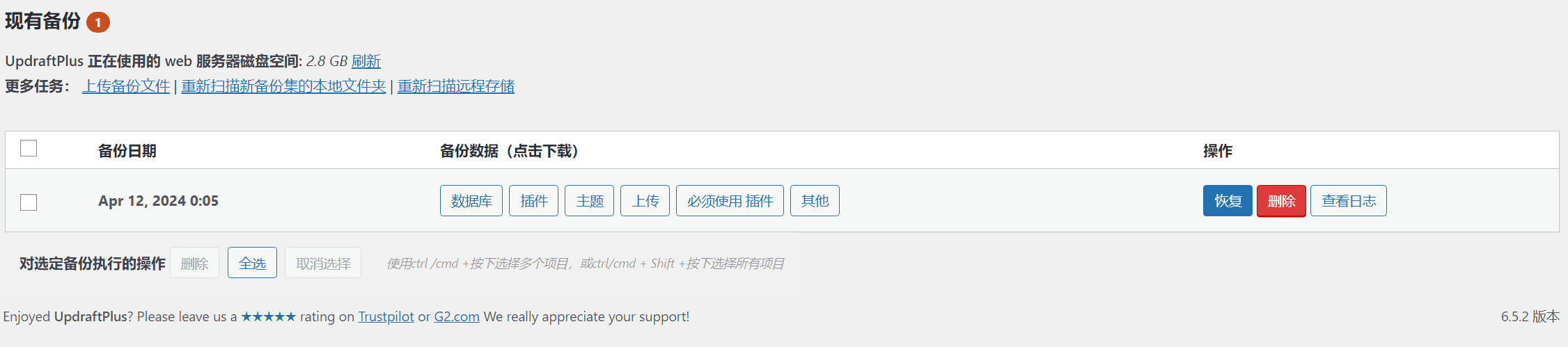
データベースのバックアップが完了したら、バックアップしたデータを Amazon S3 に自動的にアップロードする方法が必要になります。
Amazon S3 に WordPress ウェブサイトのデータをバックアップする
UpdraftPlusプラグインの設定オプションをクリックし、Amazon S3アイコンをクリックします。
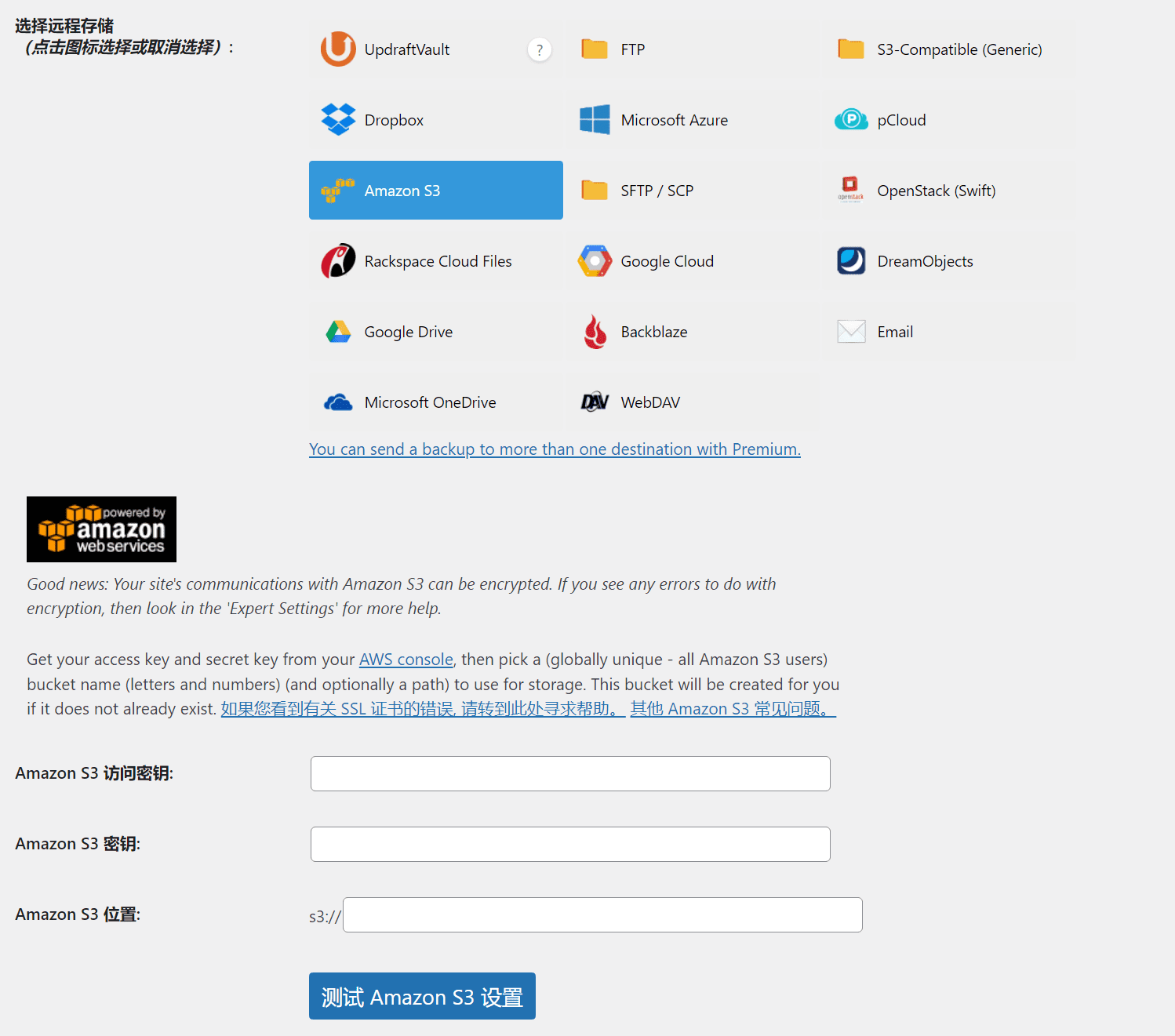
3つのコンテンツを取得する必要があります
- Amazon S3 アクセスキー
- Amazon S3 キー
- Amazon S3 の場所
朗報です。サイトとAmazon S3との通信は暗号化できます。暗号化に関するエラーが表示された場合は、「エキスパート設定」で詳細をご確認ください。
朗報です。サイトとAmazon S3との通信は暗号化できます。暗号化に関するエラーが発生した場合は、エキスパートセットアップで詳細をご確認ください。
アクセスキーとシークレットキーを AWSコンソールをクリックし、ストレージに使用するバケット名(グローバルに一意 - すべてのAmazon S3ユーザー)(文字と数字)(およびオプションでパス)を選択します。このバケットがまだ存在しない場合は、自動的に作成されます。 SSL 証明書に関するエラーが表示された場合は、こちらでヘルプを参照してください。 Amazon S3 に関するその他の FAQ。
AWS コンソールからアクセスキーとシークレットキーを取得し、保存先のバケット名 (グローバルに一意 - すべての Amazon S3 ユーザー) (英数字) (およびオプションでパス) を選択します。バケットがまだ存在しない場合は、自動的に作成されます。
以下のAWSにログインしてください。https://aws.amazon.com/cn/console/ サービスメニューの下にある[ストレージ]> [S3]をクリックします。
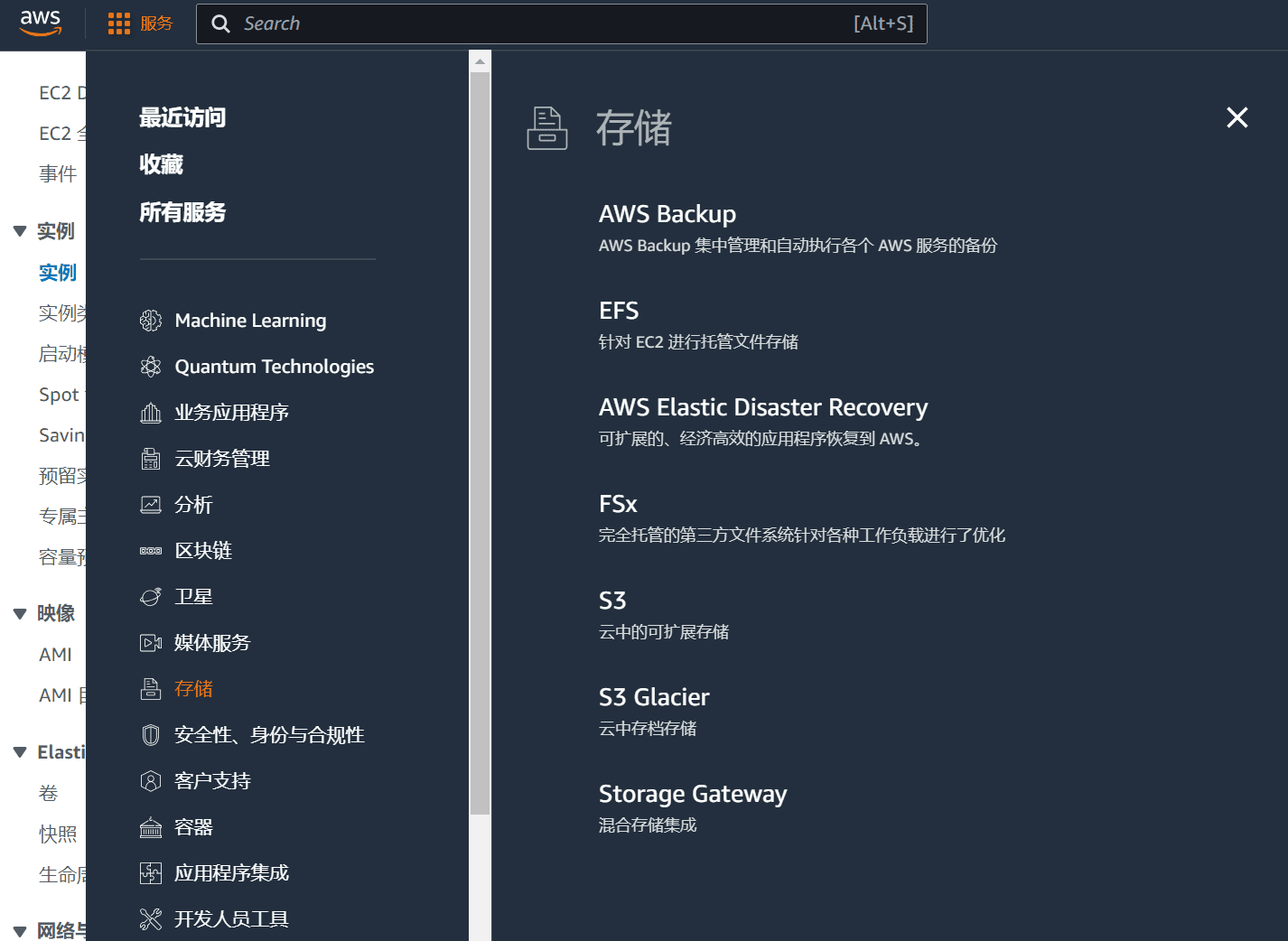
Amazon S3 AWS無料利用枠の一環として、Amazon S3を無料でご利用いただけます。新規AWSのお客様はサインアップ後、S3標準ストレージクラスの5GBのAmazon S3ストレージ、20,000件のGETリクエスト、2,000件のPUT、COPY、POST、またはLISTリクエスト、そして100GBのデータ転送(送信)を毎月ご利用いただけます。
AWS GovCloudリージョンを除くすべてのAWSリージョンにおける無料利用枠の利用量は毎月計算され、自動的に請求額に加算されます。未使用分は翌月に繰り越されません。制限事項が適用されます。詳細はオファーの利用規約をご覧ください。
AWSの無料ユーザーは、ストレージ容量が5GB、データ転送量が月間100GBに制限されています。つまり、5GBの容量内ではアップロード容量は無制限ですが、ダウンロードサイズは100GB、GETリクエストは20,000回、PUT、COPY、POST、またはLISTリクエストは2,000回に制限されています。これは、個人のウェブサイトや小規模なブログであれば十分な容量です。
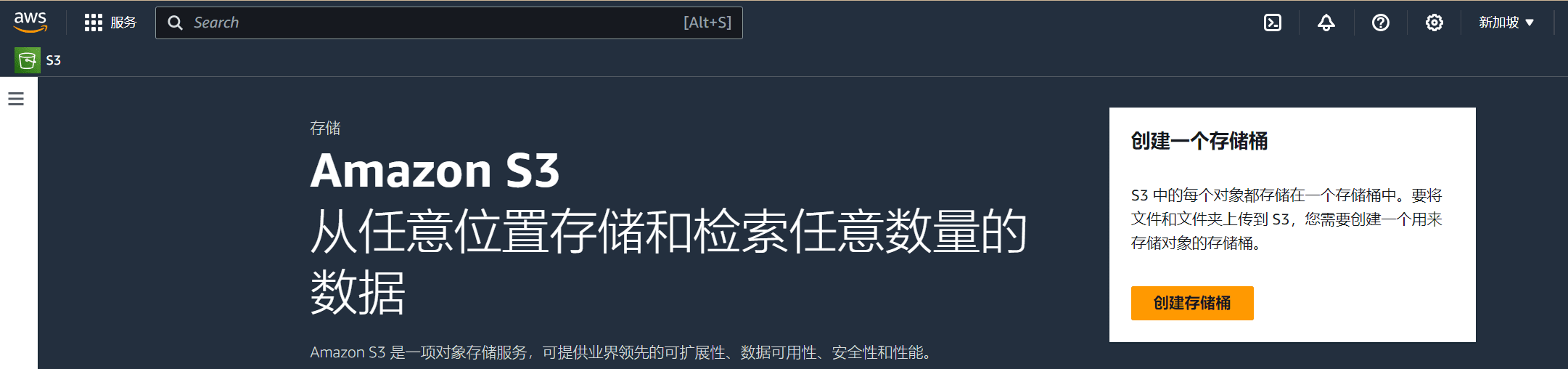
S3 ウェブページで、「バケットの作成」をクリックします。
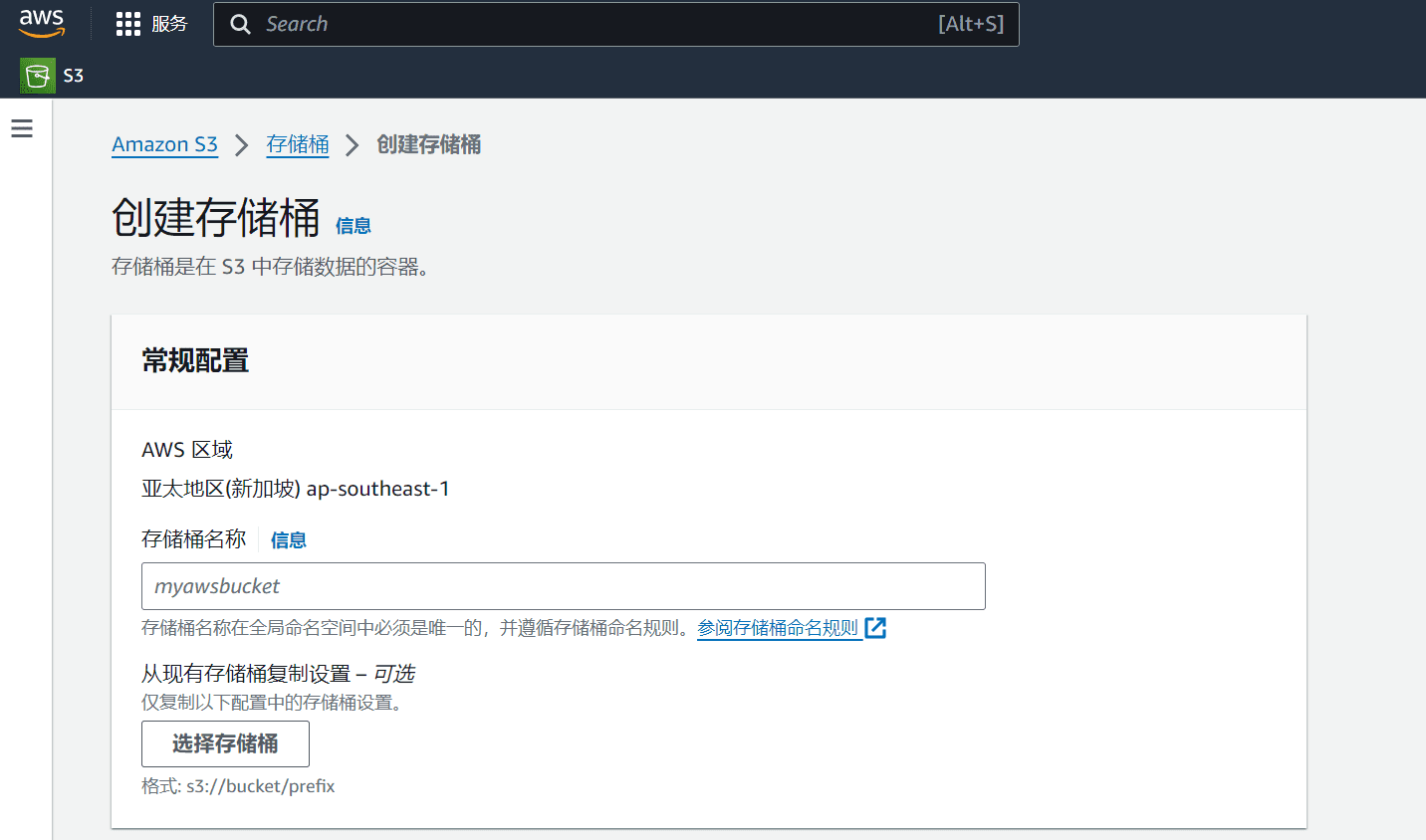
バケットの作成プロセス中に、パブリック アクセスが必要ない場合は、バケット名を入力し、他のオプションはデフォルトのままにして、[作成] をクリックします。
右上隅のアカウント メニューで [セキュリティ資格情報] をクリックし、[アクセス キー] オプションでアクセス キーを作成します。
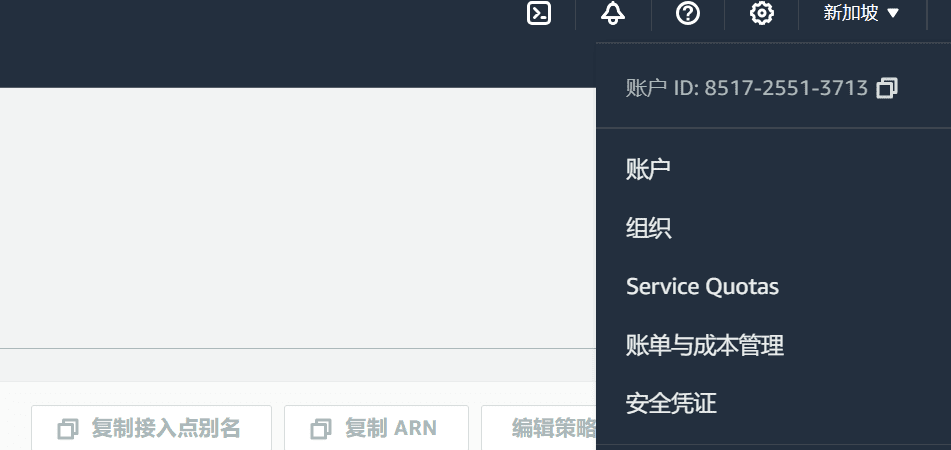
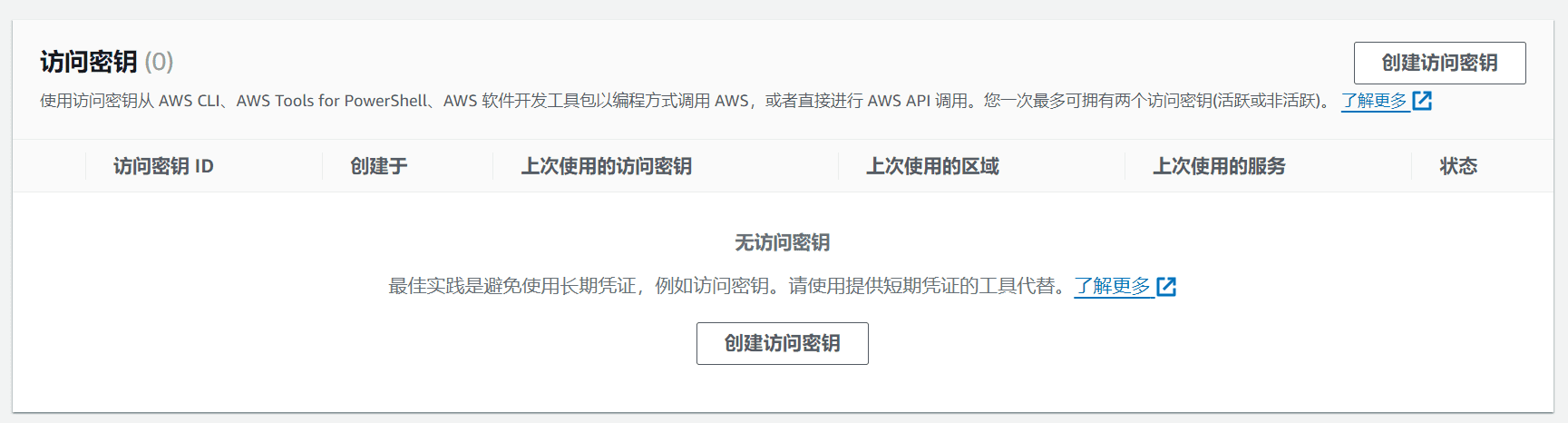
「アクセス キーの作成」をクリックした後、ルート ユーザーのアクセス キーを作成します。アクセスキーを作成するかどうかを選択します。
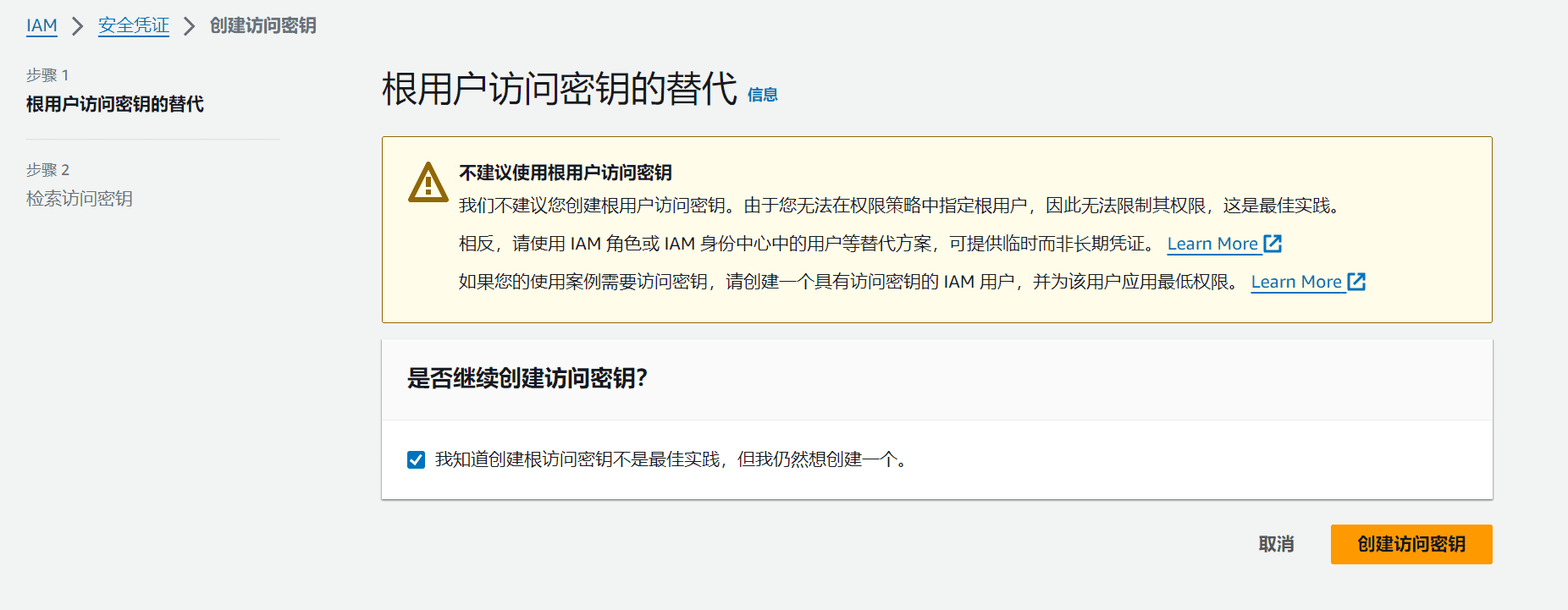
「アクセスキーの作成」をクリックすると、ルートアクセスキーが正常に作成されます。
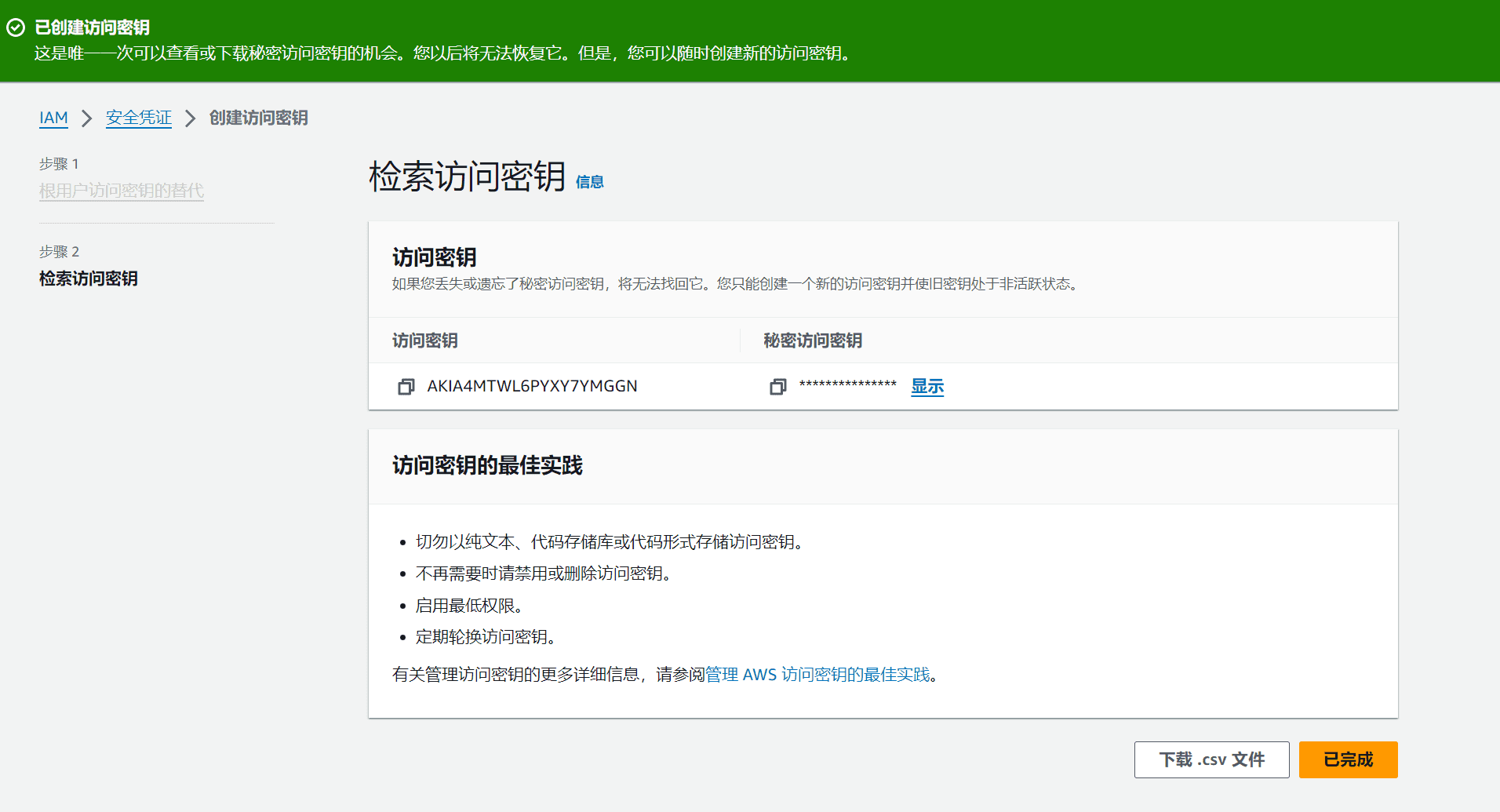
このキーはAWS全体へのアクセスキーです。セキュリティ上の理由から、公開しないでください。
ルート アクセス キーとプライベート アクセス キーを UpdraftPlus バックアップ プラグインにコピーします。
S3の場所は、先ほど作成したバケットの名前です。入力後、「テスト」をクリックします。テスト結果が表示され、成功すれば、S3バックアップが正常に設定されています。
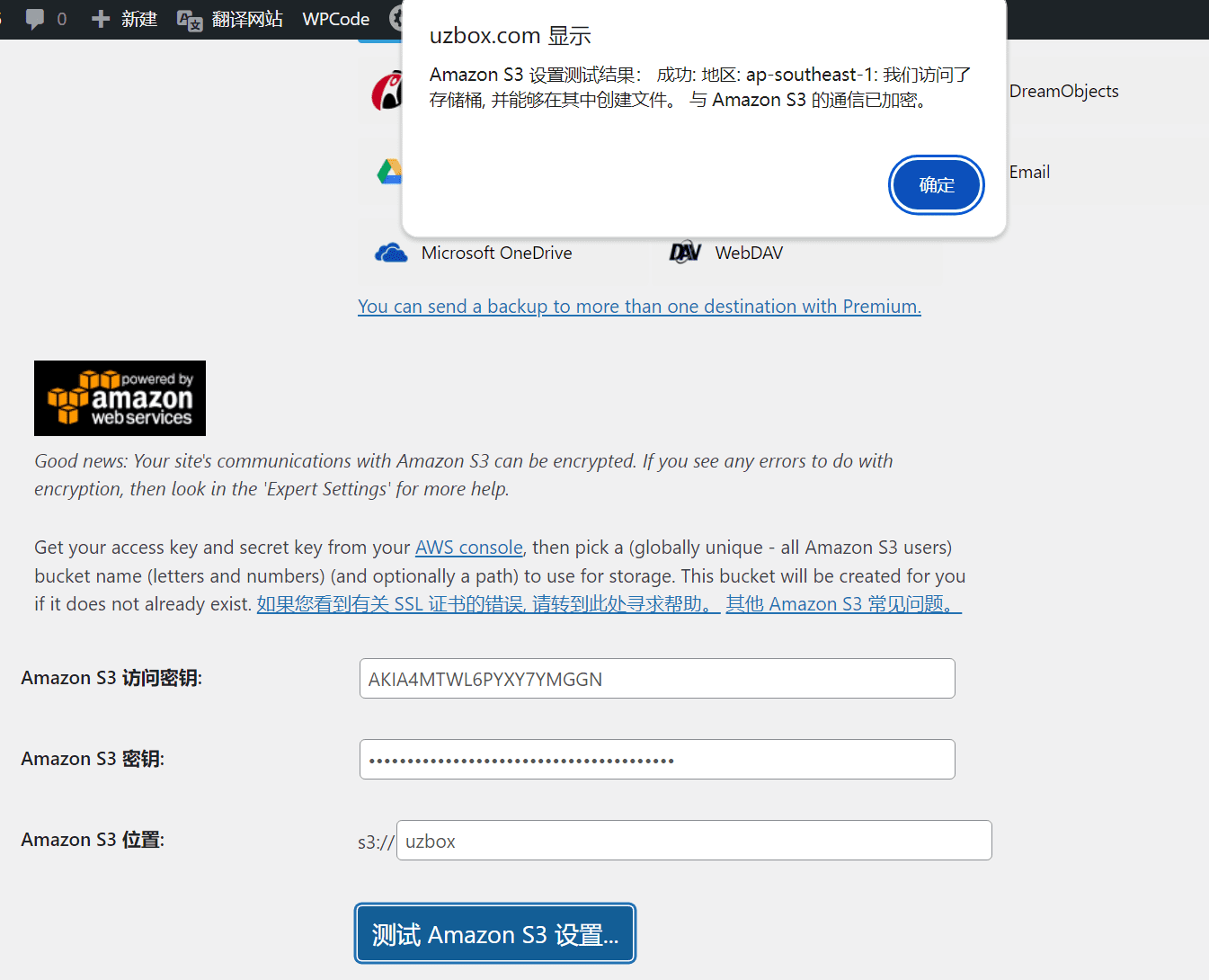
バックアップ頻度を選択します。ファイルバックアッププランとデータベースバックアッププランでは、バックアップの頻度(毎日、毎週、隔月、毎月)を選択します。
このバックアップは、バックアップファイルのサイズに応じて設定する必要があります。ウェブサイトのバックアップデータが2.5GB以下の場合は、半月ごとにバックアップを選択してください。2.5GBを超える場合は、月に1回バックアップしてください。上限を超えないようにしてください。S3の無料クォータは月5GBのみです。
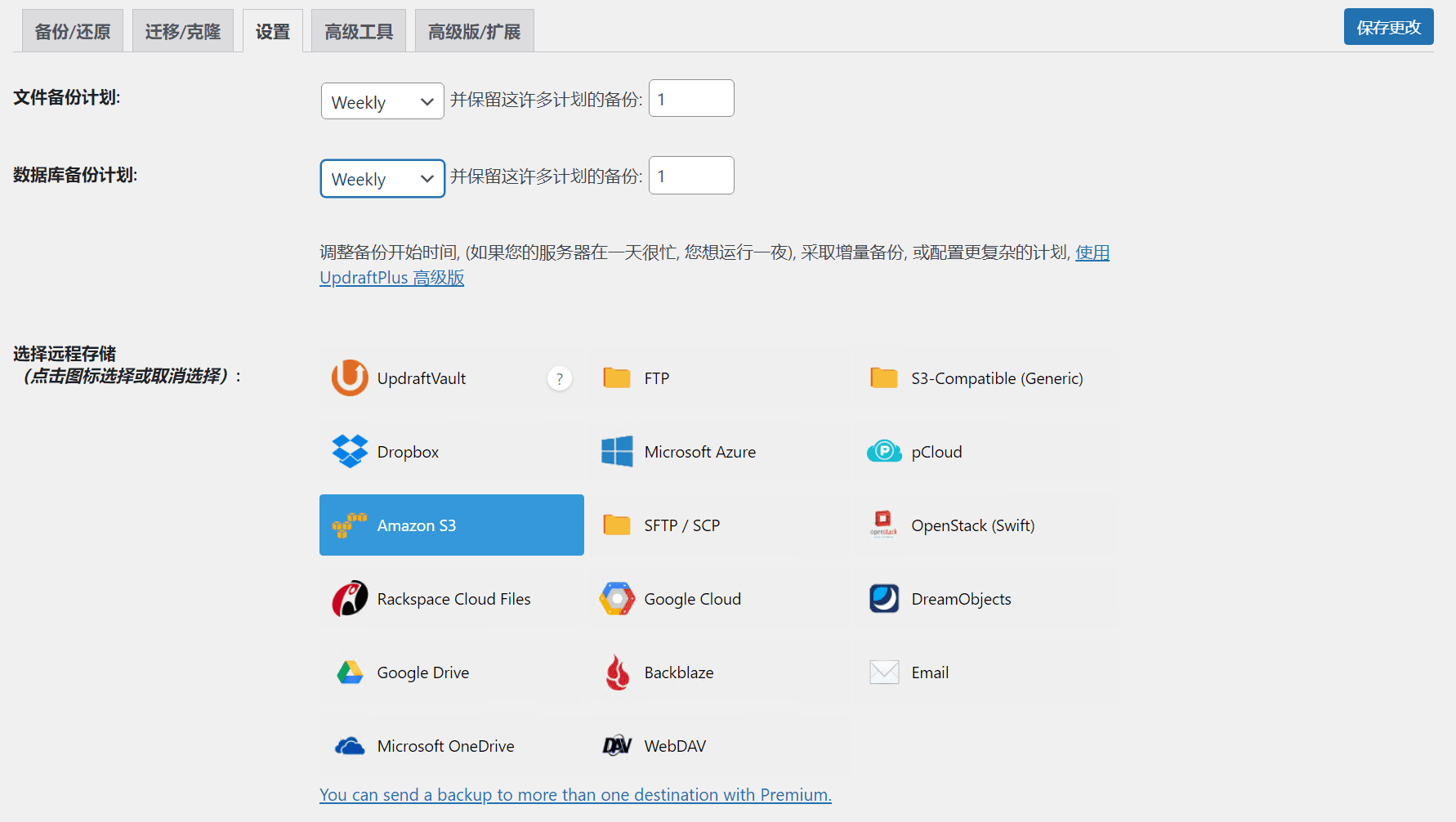
変更を保存すると、リモート バックアップが設定されます。
UpdraftPlus バックアッププラグインで「今すぐバックアップ」をクリックすると、このバックアップをリモートストレージに送信するオプションが表示されます。このオプションはデフォルトでオンになっています。「今すぐバックアップ」をクリックすると、ウェブサイトのデータが S3 バケットにバックアップされます。リモートバックアップを送信したくない場合は、リモートストレージオプションのチェックを外して、ウェブサイトサーバーにバックアップしてください。
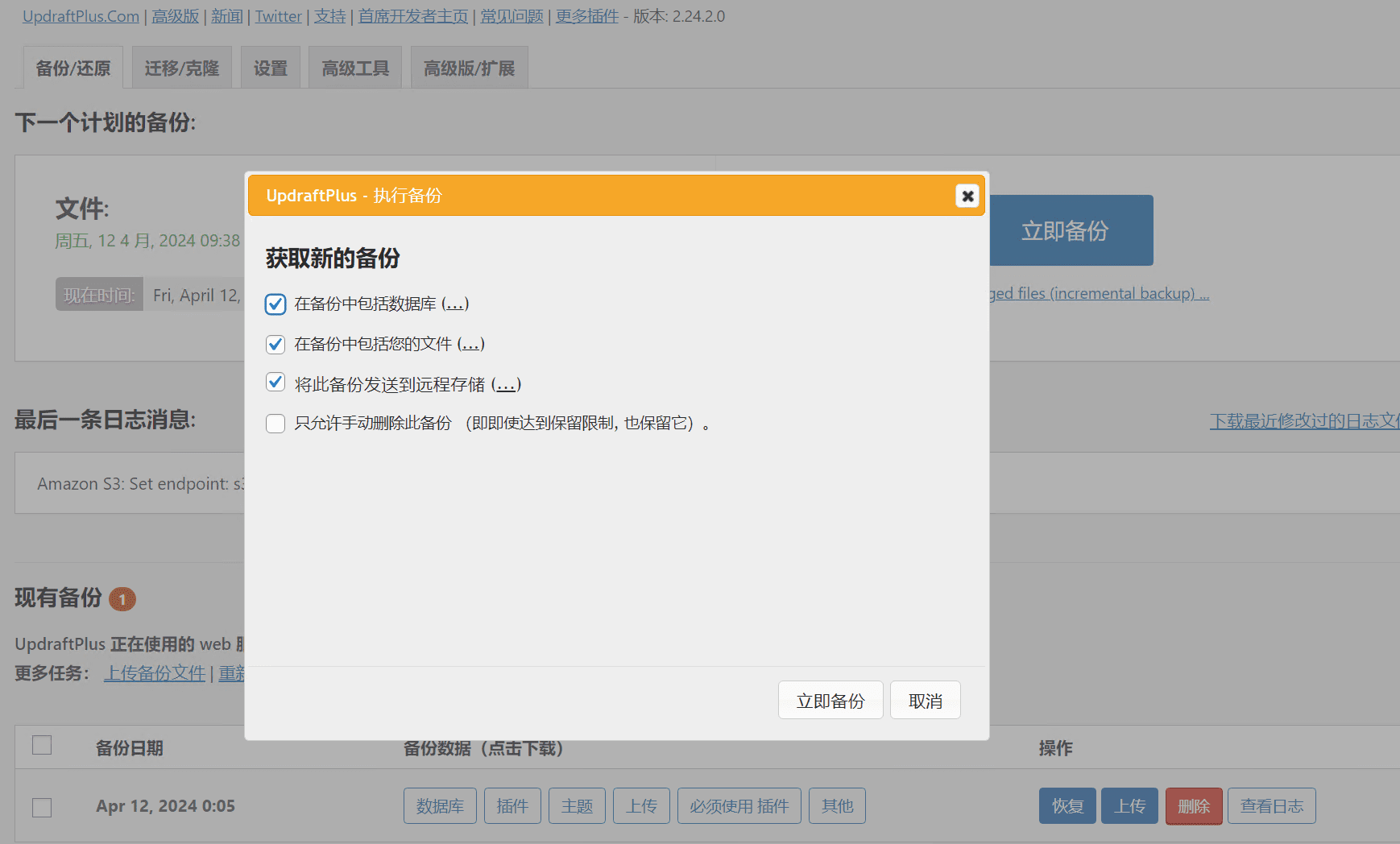
リモートサーバーへのバックアップ中は、進行状況のリマインダーが表示されます。アップロードは無制限、ダウンロードは月間100GB、S3のストレージ容量は月間5GBのみであることにご注意ください。アップロードしたバックアップを削除したい場合は、S3バケットからいつでも削除できます。その後、再度バックアップをアップロードしてください。
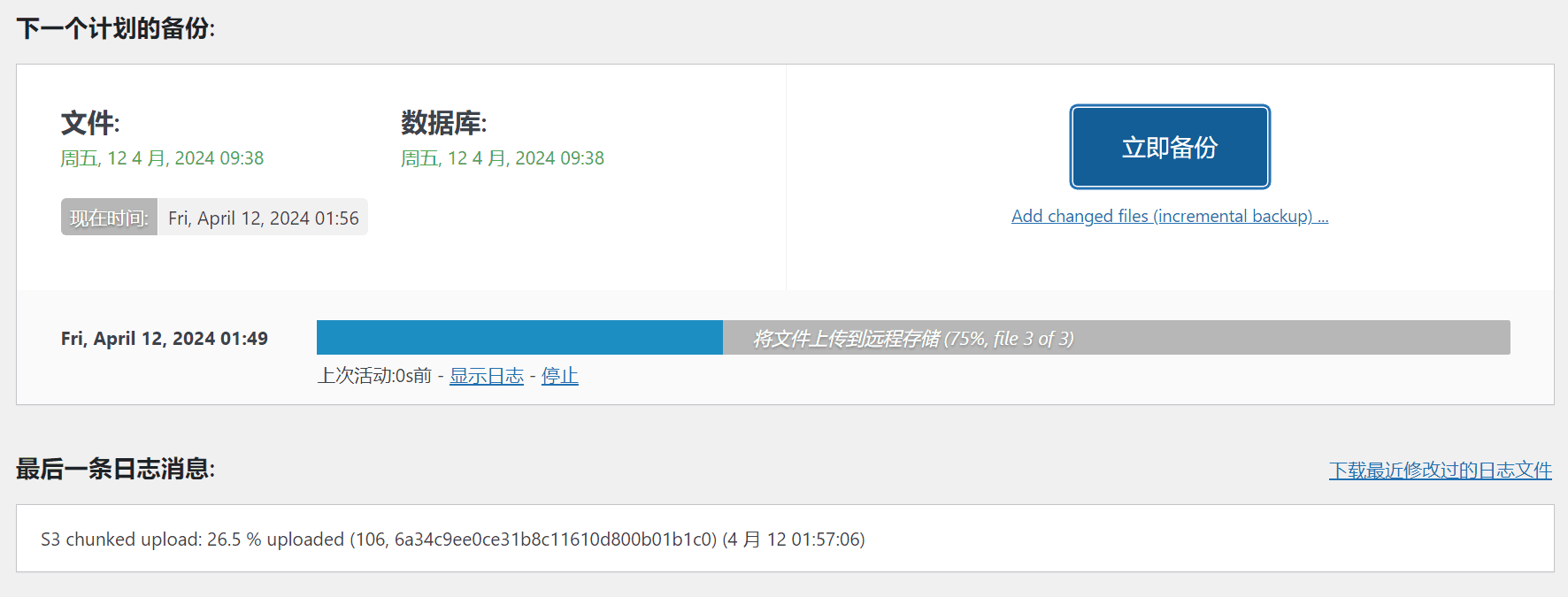
AWS コンソールを開くと、S3 バケットでバックアップが正常にアップロードされたことがわかります。
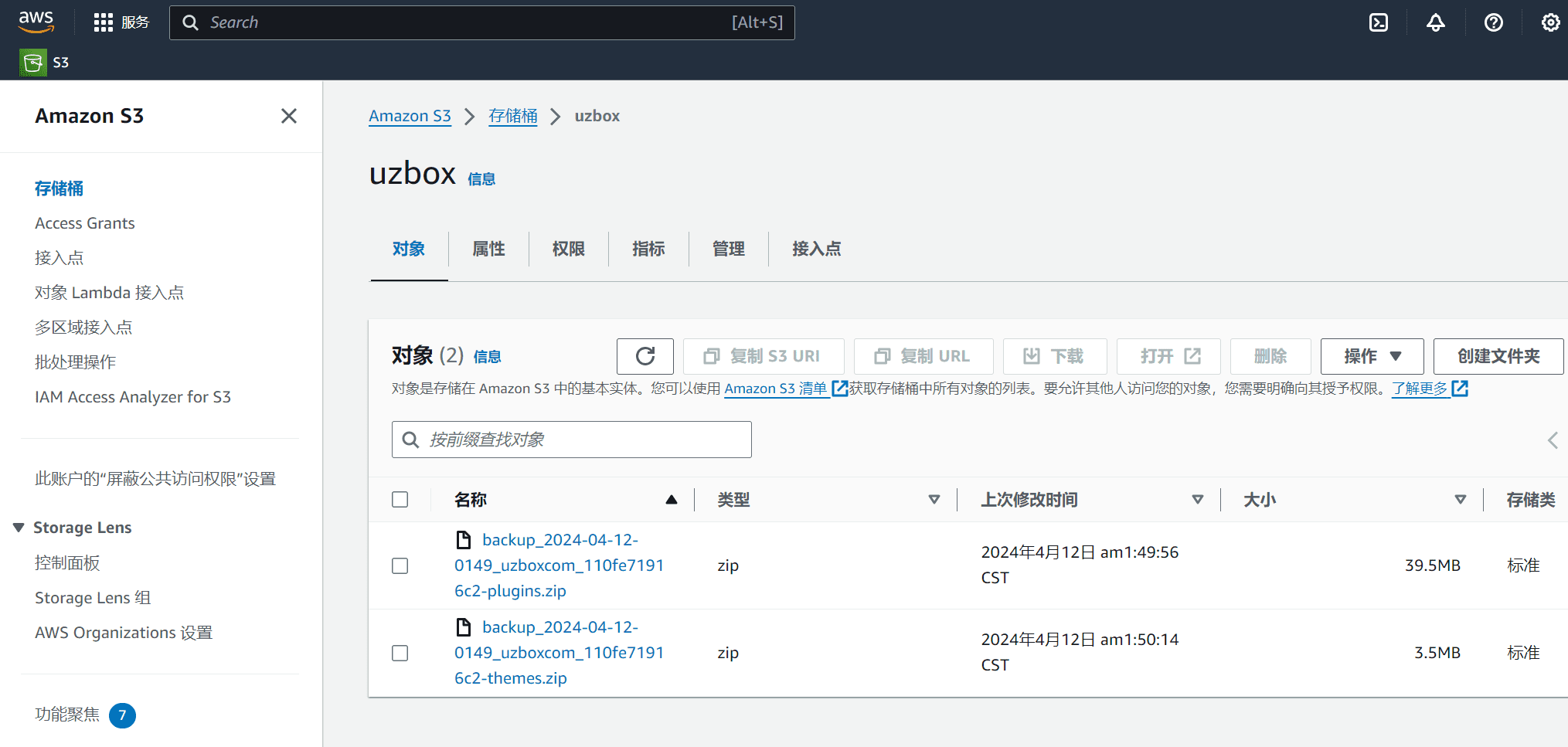
上記は、Amazon S3 を使用して WordPress をバックアップする方法のチュートリアルです。Amazon クラウドには、他にも多くの無料サービスがありますので、ぜひご確認ください。
以下はChatGPTからのバックアッププロセスです
WordPressデータをAmazon S3にバックアップする方法はいくつかあります。その一つは、プラグインを使って自動的にバックアップし、バックアップファイルをS3バケットにアップロードする方法です。基本的な手順は以下のとおりです。
バックアッププラグインを選択: UpdraftPlus、BackWPup、WPvivid Backup Plugin などの WordPress バックアップ プラグインを選択します。これらのプラグインでは通常、定期的なバックアップを構成し、クラウド ストレージ サービスへのバックアップ ファイルのアップロードをサポートします。
プラグインの設定選択したバックアッププラグインをインストールして有効化します。プラグインの指示に従ってバックアップ設定を行います。通常、バックアップの頻度、バックアップ対象(データベース、ファイル、またはその両方)、バックアップの保存場所を指定する必要があります。
S3バケットの設定: Amazon AWS コンソールで S3 バケットを作成し、WordPress プラグインがバケットにバックアップ ファイルをアップロードできるように、バケットに正しい権限が設定されていることを確認します。
アクセスキーとキーIDを取得するAWS IAMコンソールで新しいIAMユーザーを作成し、そのユーザーのアクセスキーとキーIDを生成します。これらの認証情報は、WordPressプラグインで後ほど使用するので、安全な場所に保存してください。
S3にアップロードするためのプラグインを設定する: WordPress プラグインの設定で、バックアップの保存場所として S3 を選択し、AWS アクセスキーとキー ID を入力し、S3 バケットの名前とリージョンを指定します。
バックアップのテスト: 手動バックアップを実行し、バックアップ ファイルを S3 バケットに正常にアップロードできることを確認します。
監視とメンテナンス: バックアップが計画通りに実行されているか、定期的に確認し、バックアップファイルの整合性を確認してください。必要に応じて、ニーズに合わせてバックアップ設定を調整してください。
Amazon S3へのバックアップは、WordPressウェブサイトのデータを保護する確実な方法です。S3は信頼性と耐久性に優れたオブジェクトストレージサービスを提供しているためです。バックアップは定期的に実行し、リカバリプロセスを定期的にテストして、バックアップファイルの可用性を確保してください。